Cara Update Driver Windows 10 – Bagi kebanyakan orang yang menggunakan sistem operasi pasti sudah tidak asing dengan yang namanya update driver atau memperbarui driver namun tidak sedikit yang belum mengetahui bagaimana caranya mengupdate atau memperbarui driver pada Laptop atau PCnya masing-masing.
Update atau memperbarui driver pada Windows 10 banyak sekali keuntungannya yaitu : Ketika kamu tidak mengupdate driver sudah terlalu lama maka di laptop atau komputer kamu akan mengalami error atau ada suatu sistem yang tidak bekerja, memperbaiki sistem yang sebelumnya tidak berfungsi dengan baik, dan masih banyak keuntungan lainnya.
Memperbarui atau mengupdate driver tidaklah sesulit ketika kamu membongkar laptop atau komputer, yang kamu perlukan hanya Laptop atau PC dan beserta jaringan internetnya kamu bisa memperbarui atau mengupdate driver.
Baca juga : Cara Instal BlueStack Emulator di Laptop dan PC Untuk Pemula
Cara Update Driver Windows 10
- Langkah pertama yang harus kamu lakukan adalah membuka Device Manager di PC atau Laptop kamu dengan cara ke menu search lalu ketikan Device Manager
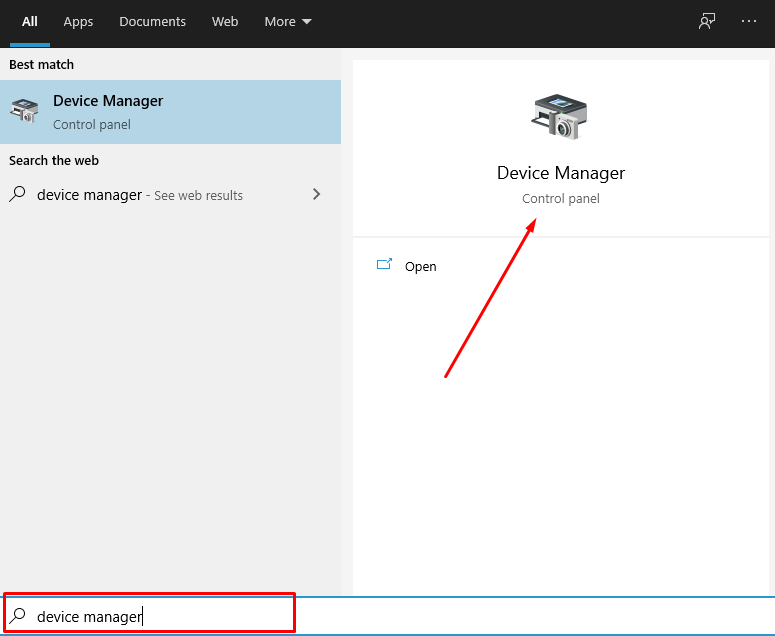
- Setelah terbuka Device Manager tersebut maka akan tampil beberapa icon atau sistem yang berada pada laptop atau pc kamu seperti mouse, usb, processors, audio dan masih banyak lagi lainnya.
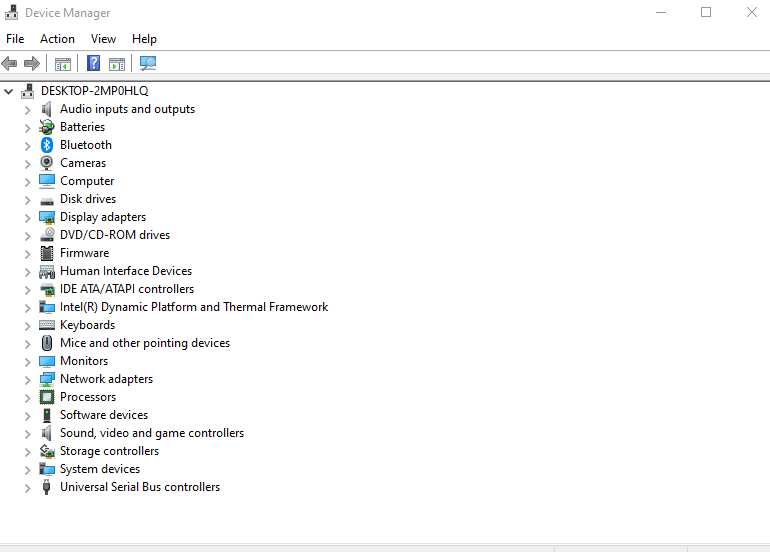
- Setelah muncul tampilan dari Device Manager dan kamu sudah memilih dengan cara mengklik pada panah kebawah dan akan terbuka beberapa menu yang dapat kamu update atau perbarui.
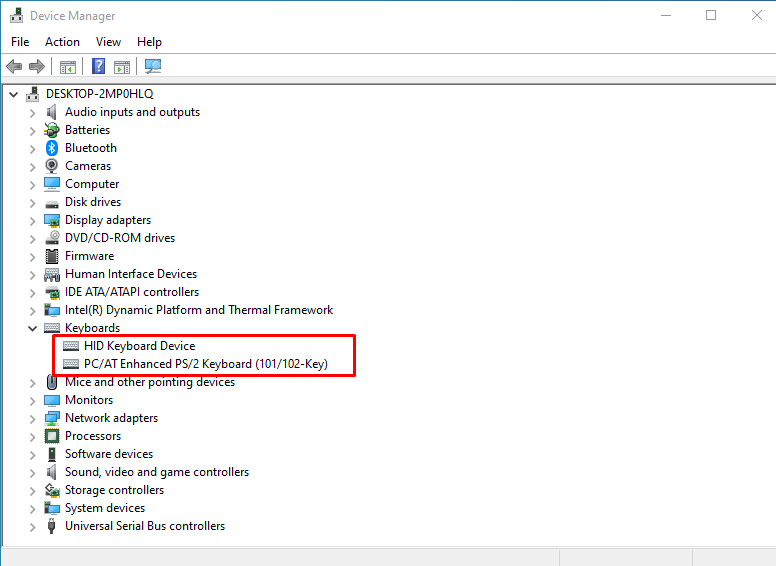
- Disini admin kabelkusutblog.com akan memilih keyboard untuk di perbarui drivernya dan kamu dapat mengklik kanan di salah satu menu lalu pilih menu Update Driver.
Baca juga : Cara Instal Nox Player di PC atau Laptop Terbaru Bagi Pemula
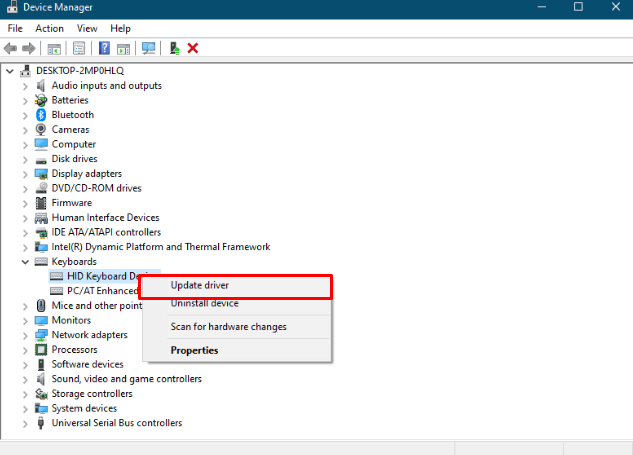
- Setelah menekan Update Driver, maka langkah selanjutnya adalah memilih bagian atas yaitu “Search automatically for updated driver software“.
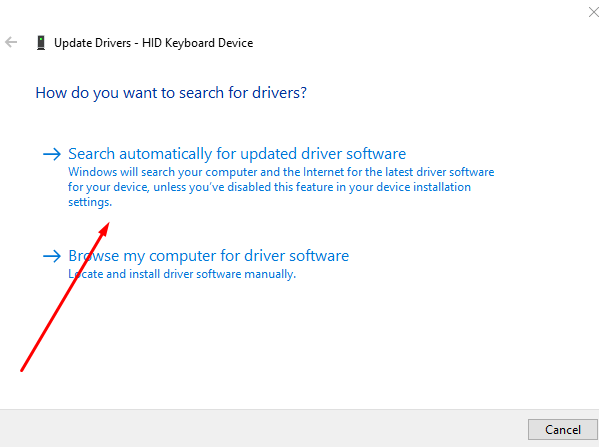
- Apabila sudah menekan atau klik pada langkah sebelumnya maka akan memulai dalam proses memperbarui driver atau biasa disebut dengan Update Driver, di proses ini kamu dapat menunggu selama 1-5 menit atau bahkan bisa lebih cepat.
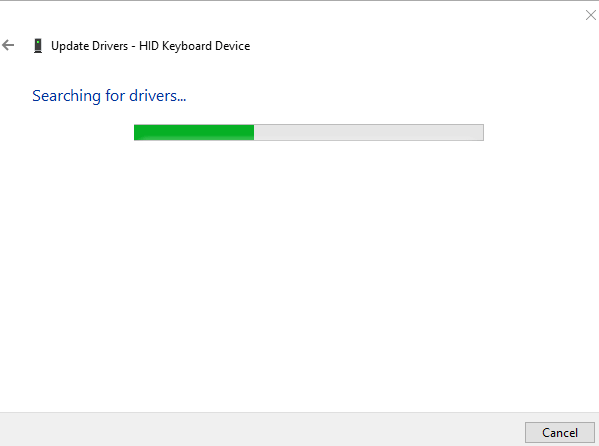
- Setelah menunggu beberapa saat maka langkah Update Driver pada Laptop atau PC kamu sudah selesai kamu dapat menekan tombol Close untuk mengakhirinya dan proses update driver kamu berhasil.
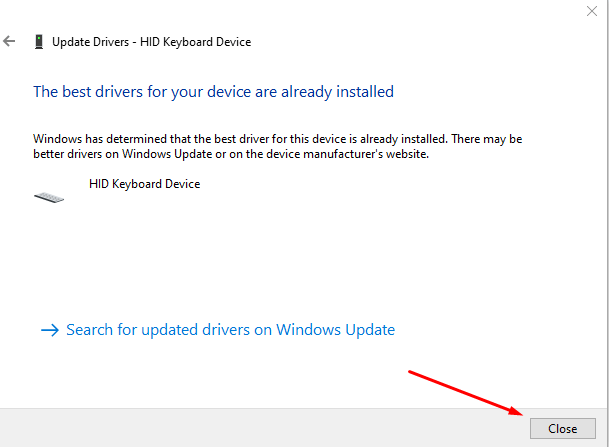
Berikut itu adalah tutorial Cara update driver di PC atau Laptop terbaru bagi pemula, Jika kalian ingin membaca artikel Inspiratif, Tutorial lainnya di blog ini kalian dapat mengunjungi link berikut : kabelkusutblog.com



